有小伙伴反馈遇到了这种情况:电脑突然蓝屏,然后屏幕底部出现一行提示——“正在进行C盘故障转储……”。接着电脑自动重启,看着进度条缓慢滚动,整个人都傻眼了。有时重启后能正常进入系统,有时又会反复蓝屏。这到底是咋回事?今天我们一起来分析原因并快速解决这个问题。

一、原因分析
简单来说,“故障转储”是Windows系统的一种错误记录机制。当系统检测到严重错误(比如驱动冲突、磁盘异常或内存溢出)时,它会把当前的内存数据写入C盘,生成一个 .dmp 文件,方便事后排查问题。
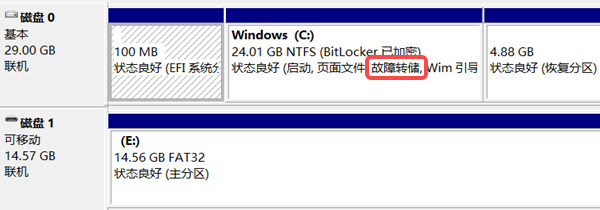
但如果你频繁看到“C盘故障转储”,那说明系统底层出了问题,常见原因包括:
1、C盘空间不足,系统无法写入转储文件,导致死循环。
2、磁盘出现坏道或文件系统错误。
3、系统临时文件过多,影响转储进程。
4、驱动或系统更新不完整,导致蓝屏频发。
说白了,C盘又脏又挤又乱,系统自然不稳定。要想彻底解决,就得先让C盘“轻装上阵”。
二、解决方案
方法一:使用百贝C盘助手全面优化
首先,要想解决故障转储问题,关键在于清理空间、优化系统、修复文件结构。比起复杂的手动操作步骤,“百贝C盘助手”提供了一套更精简的流程,它专门针对C盘问题设计,具备“全面优化”、“一键搬家”、“文件去重”以及“空间扩容”这四个功能。

 好评率97%
好评率97%  下载次数:1326666
下载次数:1326666
1、打开百贝C盘助手客户端,软件将自动进行“全面优化”界面扫描系统垃圾与崩溃日志,
2、勾选需要清理的垃圾文件,点击“立即清理”即可删除旧的转储文件。
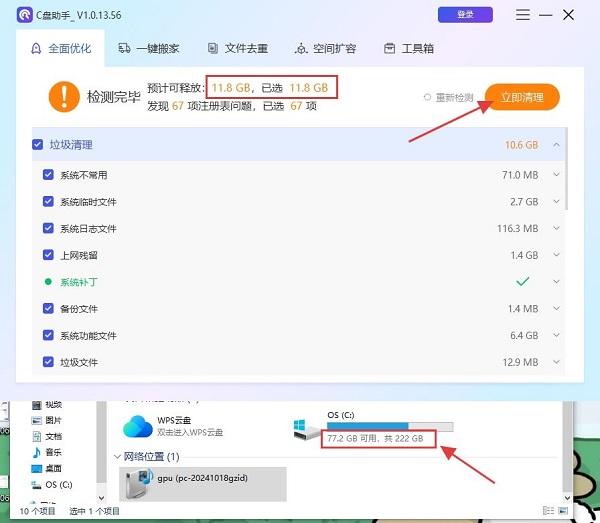
3、再使用“一键搬家”,把桌面、大型软件、下载文件夹搬到D盘或E盘,释放空间。
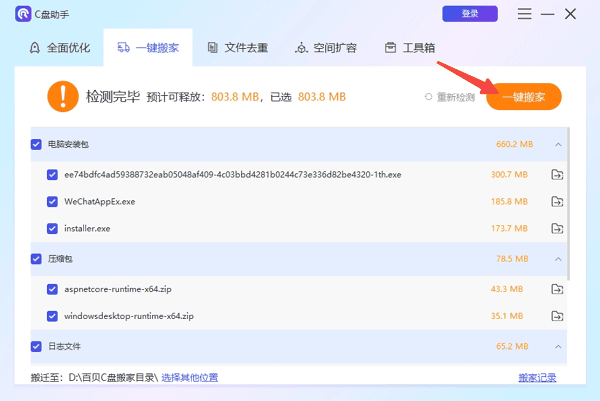
4、最后执行“文件去重”,检查是否有重复视频、照片或安装包占用空间。
5、经过这几步,C盘不仅释放出足够的可用空间,还能让系统运行更顺畅,从根本上减少蓝屏和转储的触发概率。
方法二:检查磁盘错误
有时候C盘出现物理坏道或文件系统损坏,也会导致转储失败。操作方法:
1、打开“此电脑”,右键点击C盘,选择“属性”。
2、切换到“工具”选项卡,点击“检查”。
3、按提示修复发现的磁盘错误,避免系统反复写入失败。
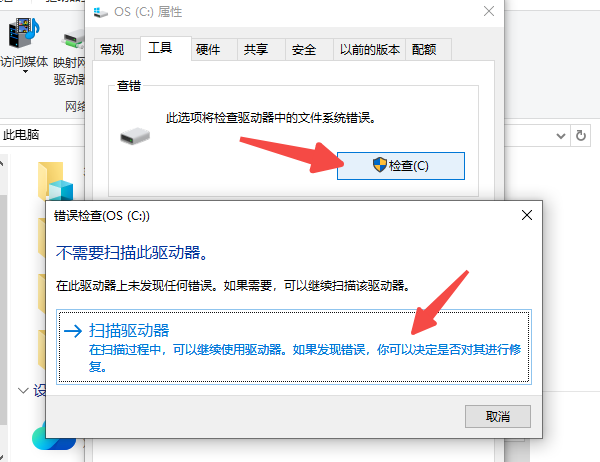
方法三:调整故障转储设置
如果你只是偶尔蓝屏,可以调整系统的转储策略,减少C盘负担。操作方法:
1、右键“此电脑”→“属性”→“高级系统设置”。
2、在“启动和故障恢复”中点击“设置”。
3、将“写入调试信息”改为“自动内存转储”或“无”。
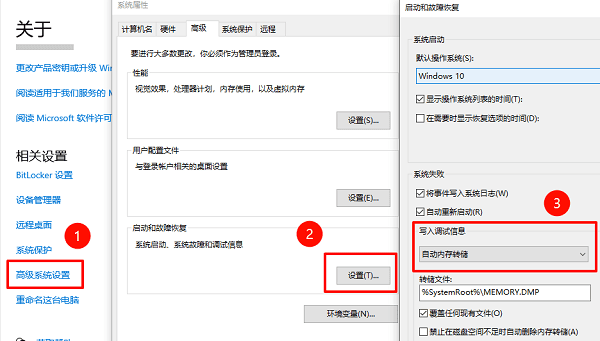
4、点击“确定”并重启电脑。
5、这样可以避免系统生成过多体积庞大的 .dmp 文件。
方法四:更新驱动与系统补丁
一些情况下,电脑蓝屏的根源是驱动冲突,比如显卡、主板、网卡驱动不兼容。这时可以搭配驱动管理工具,比如“驱动人生”统一进行检测更新,不仅省去了繁琐的流程,也能避免下错版本。
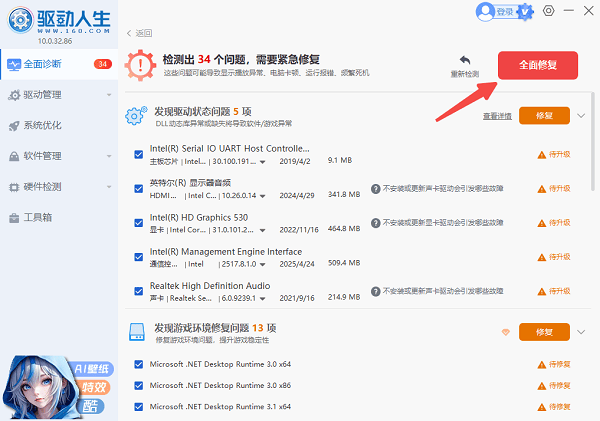
C盘故障转储其实是电脑的一种“自我保护机制”,但如果频繁出现,问题多半出在C盘空间或系统稳定性上。对于小白用户来说,比较省心的方法还是使用“百贝C盘助手”来做一次彻底优化:清理垃圾、搬走大文件、释放空间、修复结构,一站式解决问题。



